Come Defender per il cloud App consente di proteggere l'ambiente Amazon Web Services (AWS)
Amazon Web Services è un provider IaaS che consente all'organizzazione di ospitare e gestire l'intero carico di lavoro nel cloud. Oltre ai vantaggi derivanti dall'uso dell'infrastruttura nel cloud, gli asset più critici dell'organizzazione possono essere esposti alle minacce. Gli asset esposti includono istanze di archiviazione con informazioni potenzialmente riservate, risorse di calcolo che gestiscono alcune delle applicazioni, porte e reti private virtuali più critiche che consentono l'accesso all'organizzazione.
Connessione aws per Defender per il cloud app consente di proteggere gli asset e rilevare potenziali minacce monitorando le attività amministrative e di accesso, notificando possibili attacchi di forza bruta, uso dannoso di un account utente con privilegi, eliminazioni insolite delle macchine virtuali e bucket di archiviazione esposti pubblicamente.
Principali minacce
- Uso improprio delle risorse cloud
- Account compromessi e minacce interne
- Perdita di dati
- Configurazione errata delle risorse e controllo di accesso insufficiente
Come le app Defender per il cloud aiutano a proteggere l'ambiente
- Rilevare minacce cloud, account compromessi e utenti malintenzionati
- Limitare l'esposizione dei dati condivisi e applicare i criteri di collaborazione
- Usare il audit trail delle attività per le indagini forensi
Controllare AWS con criteri e modelli di criteri predefiniti
È possibile usare i modelli di criteri predefiniti seguenti per rilevare e notificare potenziali minacce:
| Type | Nome |
|---|---|
| Modello di criteri attività | Amministrazione errori di accesso alla console Modifiche alla configurazione di CloudTrail Modifiche alla configurazione dell'istanza EC2 Modifiche ai criteri IAM Logon from a risky IP address (Accesso da indirizzo IP rischioso) Modifiche all'elenco di controllo di accesso alla rete Modifiche del gateway di rete Attività bucket S3 Modifiche alla configurazione del gruppo di sicurezza Modifiche alla rete privata virtuale |
| Criteri di rilevamento anomalie predefiniti | Attività da indirizzi IP anonimi Attività da un paese non frequente Attività da indirizzi IP sospetti Comunicazione impossibile Attività eseguita dall'utente terminato (richiede Microsoft Entra ID come IdP) Più tentativi di accesso non riusciti Attività amministrative insolite Attività insolite di eliminazione di più risorse di archiviazione (anteprima) Più attività di eliminazione di VM Attività insolite di creazione di più macchine virtuali (anteprima) Area insolita per la risorsa cloud (anteprima) |
| Modello di criteri file | Il bucket S3 è accessibile pubblicamente |
Per altre informazioni sulla creazione di criteri, vedere Creare un criterio.
Automatizzare i controlli di governance
Oltre al monitoraggio delle potenziali minacce, è possibile applicare e automatizzare le azioni di governance AWS seguenti per correggere le minacce rilevate:
| Type | Azione |
|---|---|
| Governance dell'utente | - Notifica all'utente all'avviso (tramite Microsoft Entra ID) - Richiedi all'utente di accedere di nuovo (tramite Microsoft Entra ID) - Sospendere l'utente (tramite Microsoft Entra ID) |
| Governance dei dati | - Rendere privato un bucket S3 - Rimuovere un collaboratore per un bucket S3 |
Per altre informazioni sulla correzione delle minacce dalle app, vedere Governance delle app connesse.
Proteggere AWS in tempo reale
Esaminare le procedure consigliate per bloccare e proteggere il download di dati sensibili in dispositivi non gestiti o rischiosi.
Connessione Amazon Web Services per Microsoft Defender per il cloud App
Questa sezione fornisce istruzioni per connettere l'account Amazon Web Services (AWS) esistente alle app di Microsoft Defender per il cloud usando le API del connettore. Per informazioni su come Defender per il cloud App protegge AWS, vedere Proteggere AWS.
È possibile connettere il controllo di AWS Security alle connessioni Defender per il cloud App per ottenere visibilità e controllo sull'uso delle app AWS.
Passaggio 1: Configurare il controllo di Amazon Web Services
Nella console di Amazon Web Services, in Sicurezza, Identità e conformità selezionare IAM.
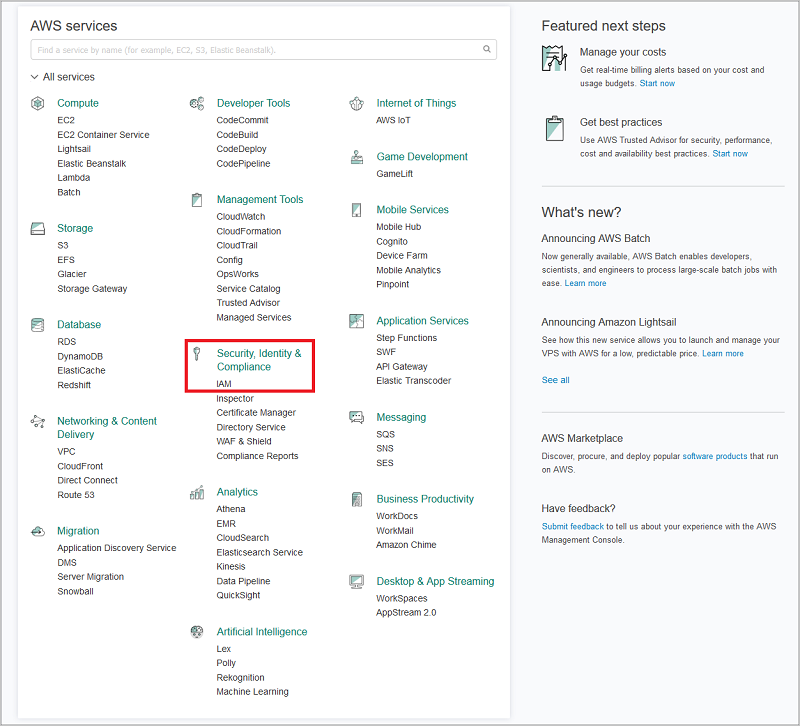
Selezionare Utenti e quindi Aggiungi utente.
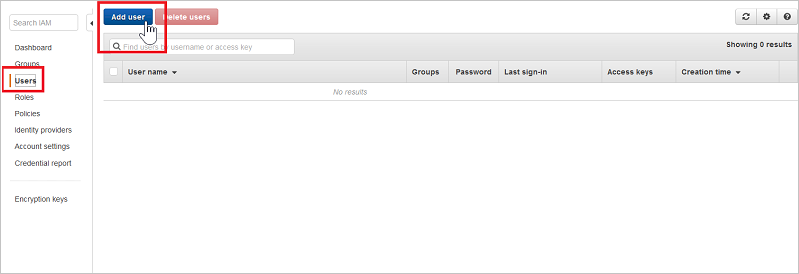
Nel passaggio Dettagli specificare un nuovo nome utente per Defender per il cloud App. Assicurarsi che in Tipo di accesso selezionare Accesso a livello di codice e selezionare Autorizzazioni successive.
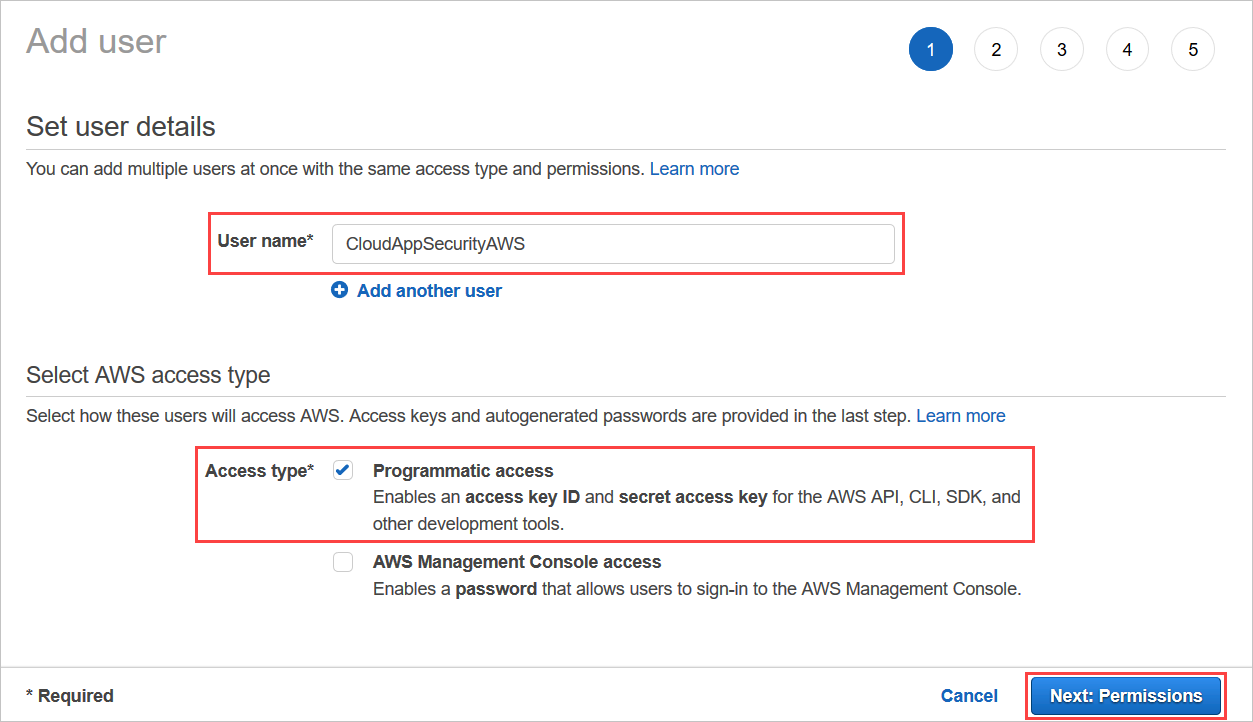
Selezionare Collega direttamente i criteri esistenti e quindi Crea criterio.
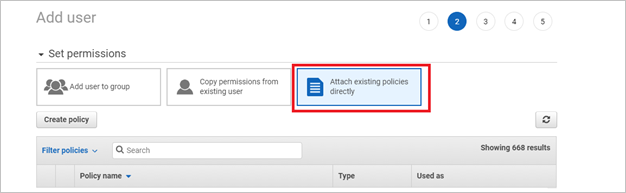
Selezionare la scheda JSON :
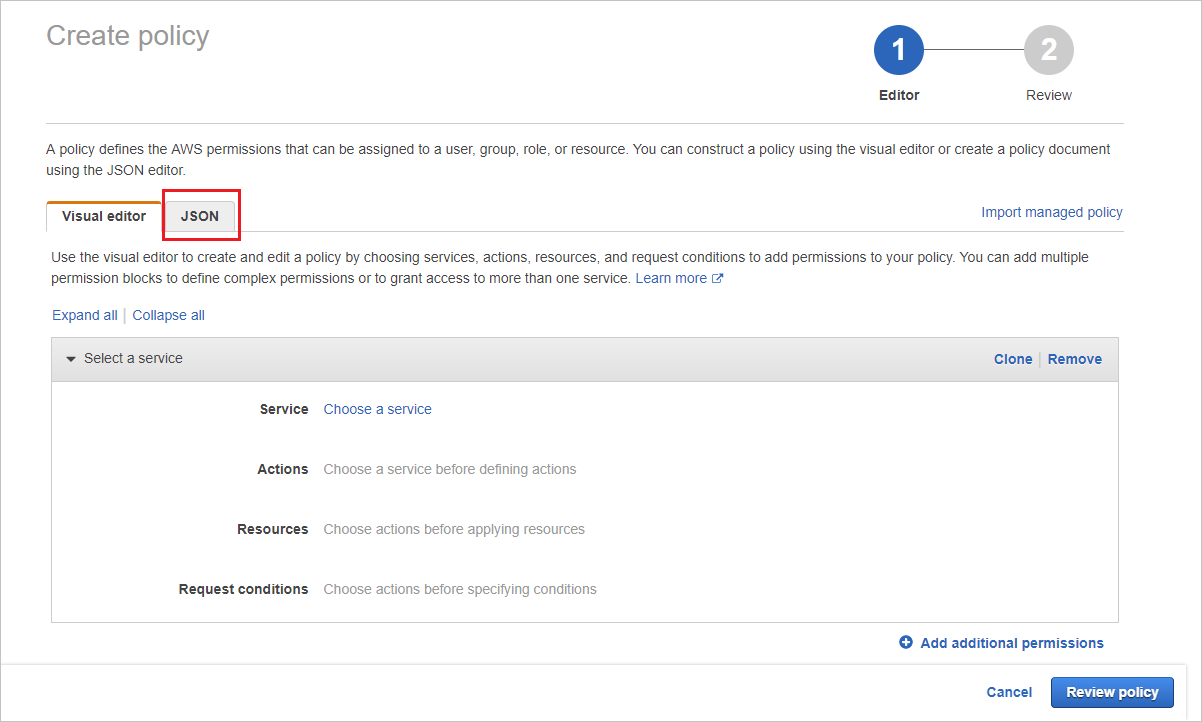
Copiare e incollare lo script seguente nell'area apposita:
{ "Version" : "2012-10-17", "Statement" : [{ "Action" : [ "cloudtrail:DescribeTrails", "cloudtrail:LookupEvents", "cloudtrail:GetTrailStatus", "cloudwatch:Describe*", "cloudwatch:Get*", "cloudwatch:List*", "iam:List*", "iam:Get*", "s3:ListAllMyBuckets", "s3:PutBucketAcl", "s3:GetBucketAcl", "s3:GetBucketLocation" ], "Effect" : "Allow", "Resource" : "*" } ] }Selezionare Avanti: Tag
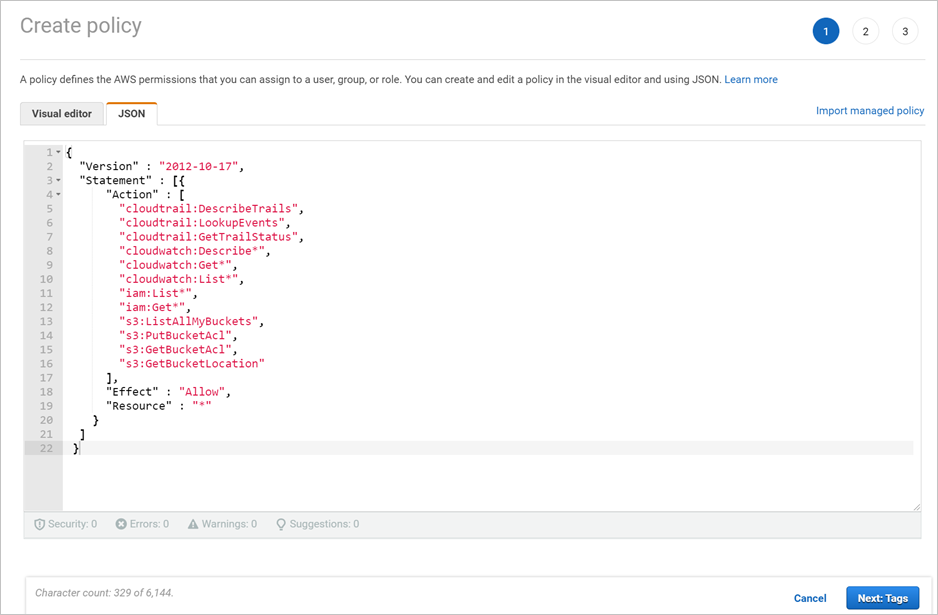
Selezionare Successivo: Revisione.
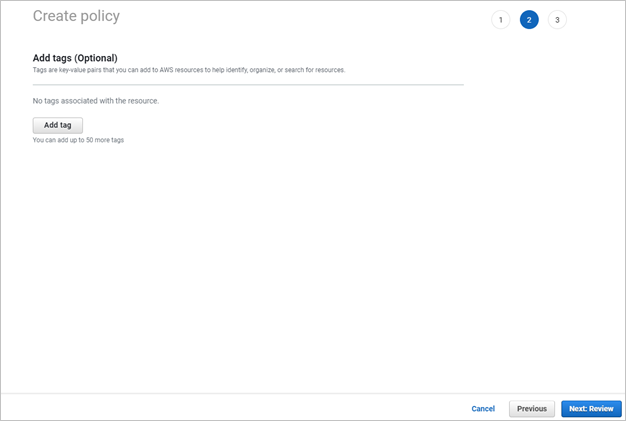
Specificare un nome e selezionare Crea criterio.
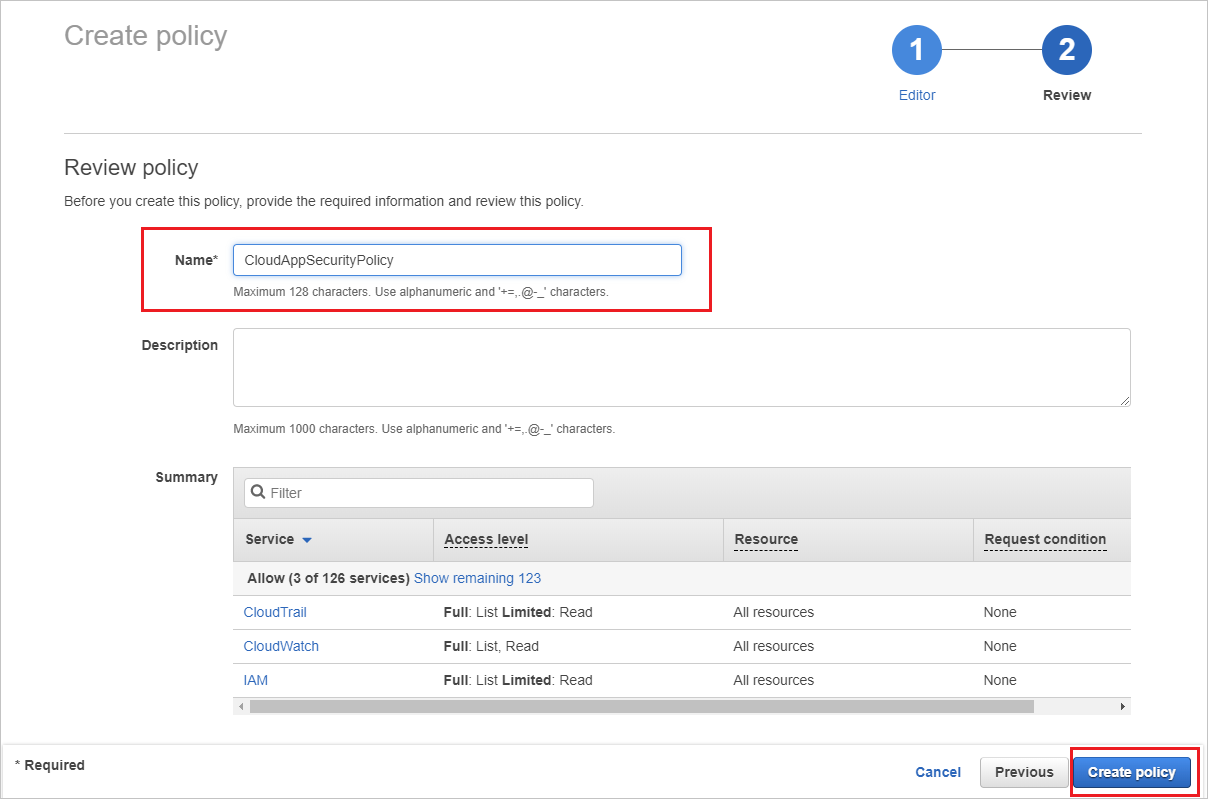
Nella schermata Aggiungi utente aggiornare l'elenco, se necessario, e selezionare l'utente creato e selezionare Avanti: Tag.
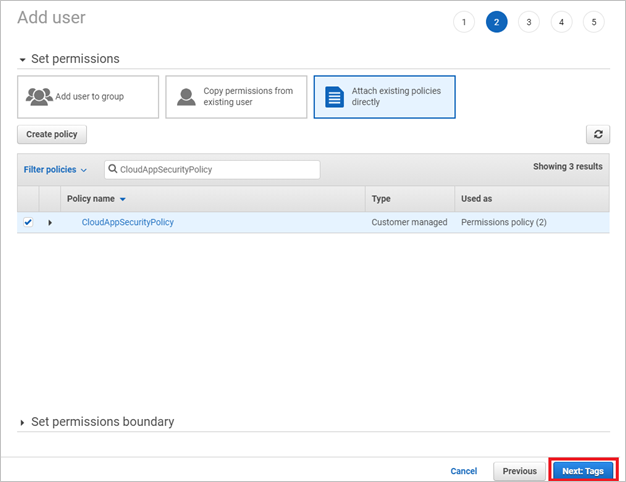
Selezionare Successivo: Revisione.
Se tutti i dettagli sono corretti, selezionare Crea utente.
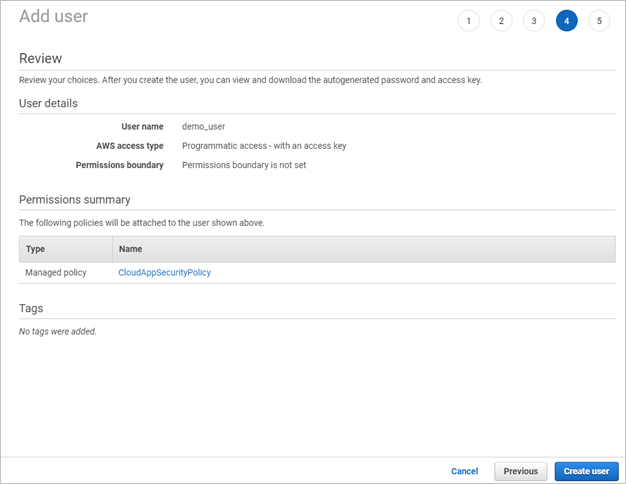
Quando viene visualizzato il messaggio di operazione riuscita, selezionare Scarica .csv per salvare una copia delle credenziali del nuovo utente. Questi elementi saranno necessari in un secondo momento.
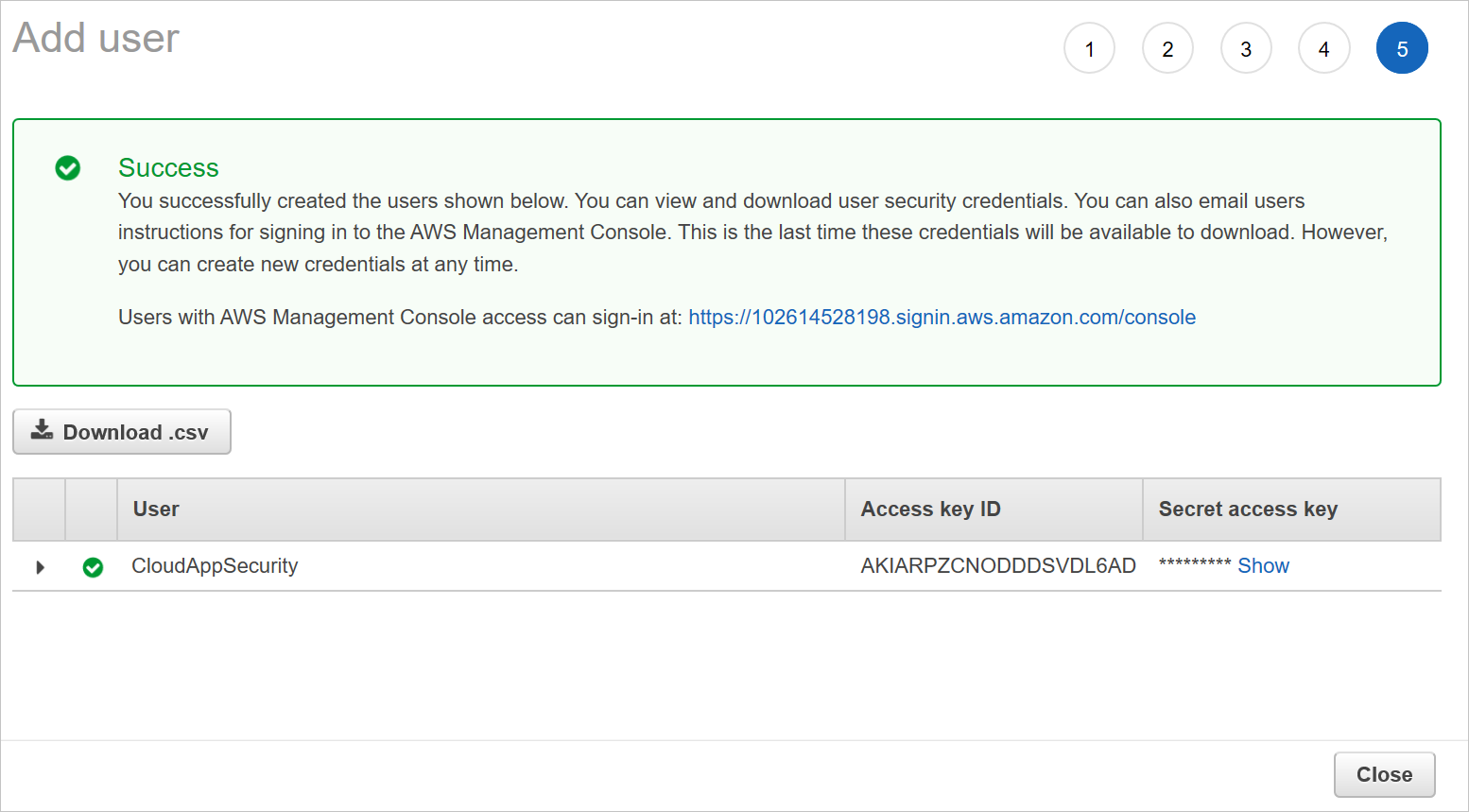
Nota
Dopo la connessione di AWS si riceveranno gli eventi dei sette giorni precedenti alla connessione. Se è stato appena abilitato CloudTrail, si riceveranno gli eventi dal momento in cui è stato abilitato CloudTrail.
Passaggio 2: Connessione controllo di Amazon Web Services per Defender per il cloud Apps
Nel portale di Microsoft Defender selezionare Impostazioni. Scegliere quindi App cloud. In app Connessione ed selezionare App Connessione ors.
Nella pagina Connettore app s eseguire una delle operazioni seguenti per fornire le credenziali del connettore AWS:
Per un nuovo connettore
Selezionare +Connessione un'app, seguita da Amazon Web Services.
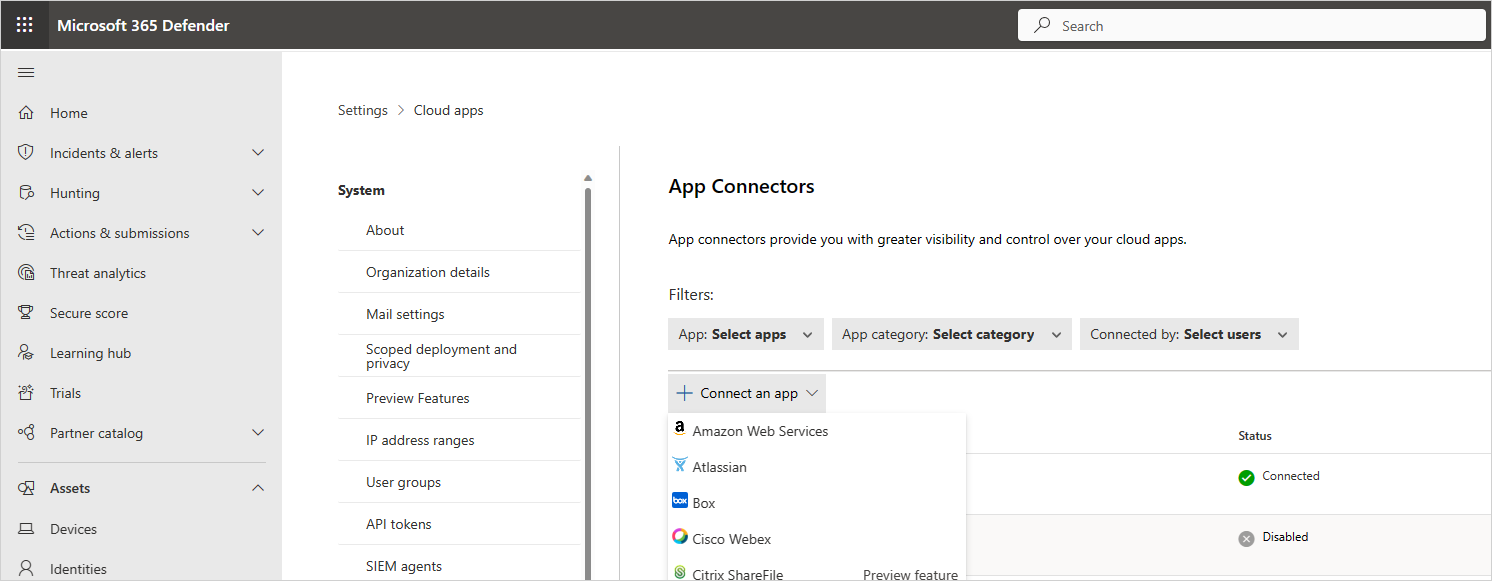
Nella finestra successiva specificare un nome per il connettore e quindi selezionare Avanti.
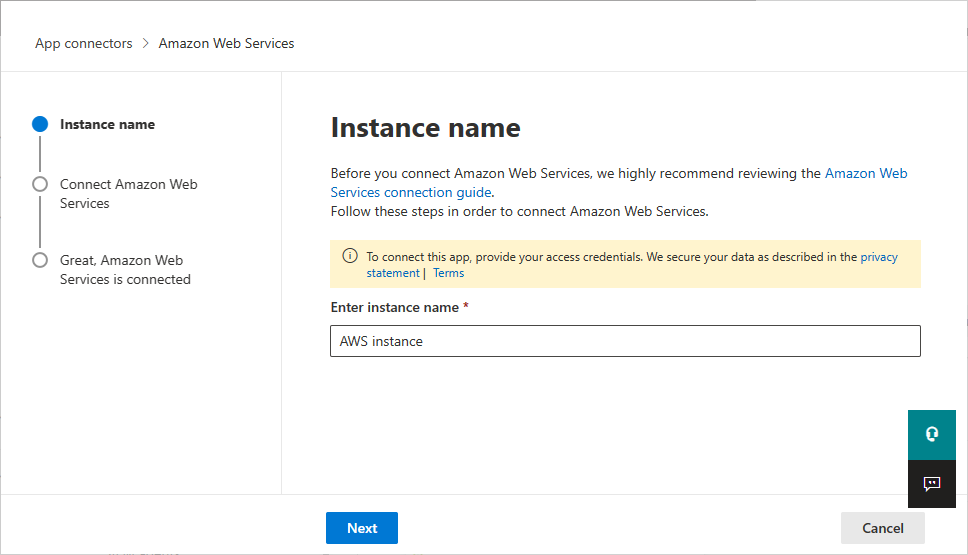
Nella pagina Connessione Amazon Web Services selezionare Controllo della sicurezza e quindi selezionare Avanti.
Nella pagina Controllo della sicurezza incollare la chiave di accesso e la chiave privata dal file .csv nei campi pertinenti e selezionare Avanti.
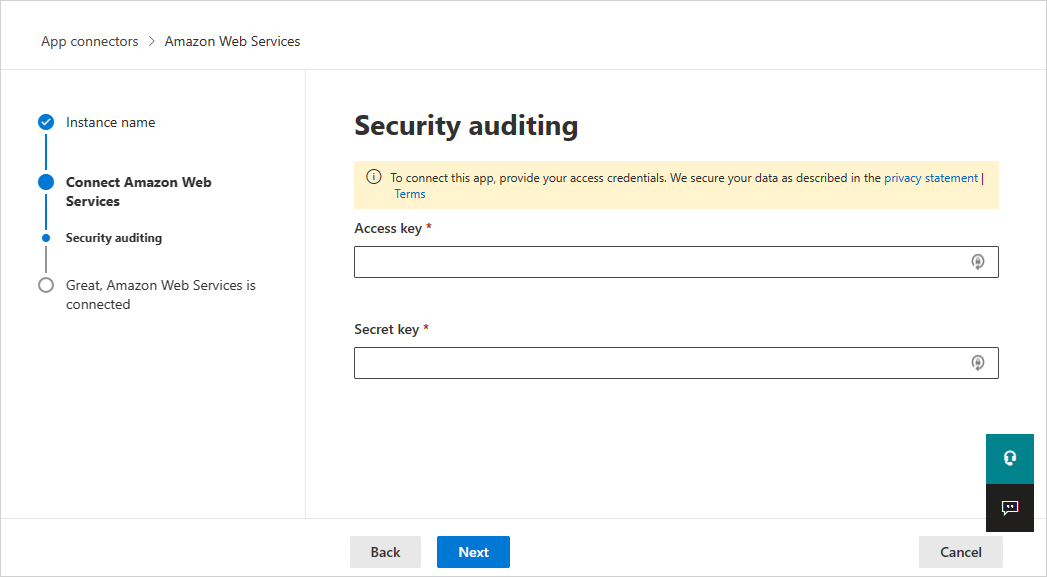
Per un connettore esistente
Nell'elenco dei connettori, nella riga in cui viene visualizzato il connettore AWS selezionare Modifica impostazioni.
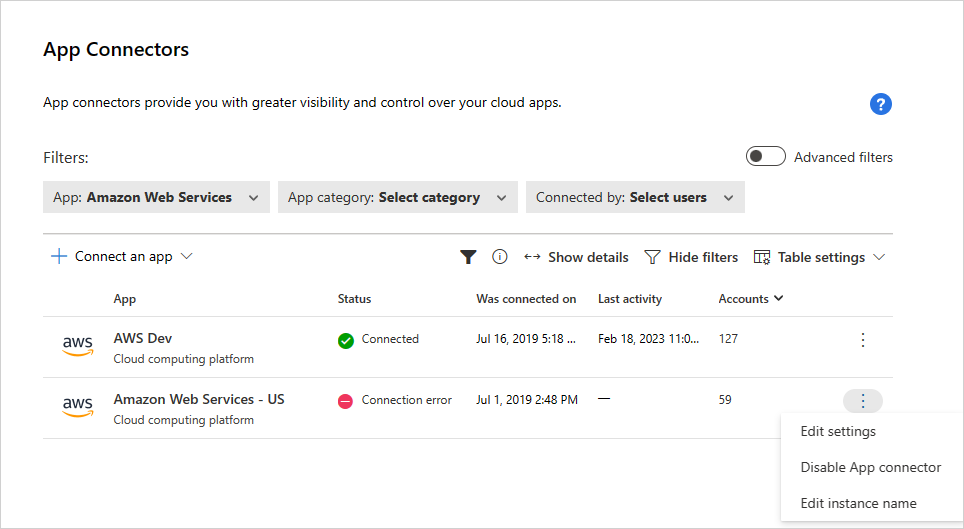
Nelle pagine Nome istanza e Connessione Amazon Web Services selezionare Avanti. Nella pagina Controllo della sicurezza incollare la chiave di accesso e la chiave privata dal file .csv nei campi pertinenti e selezionare Avanti.
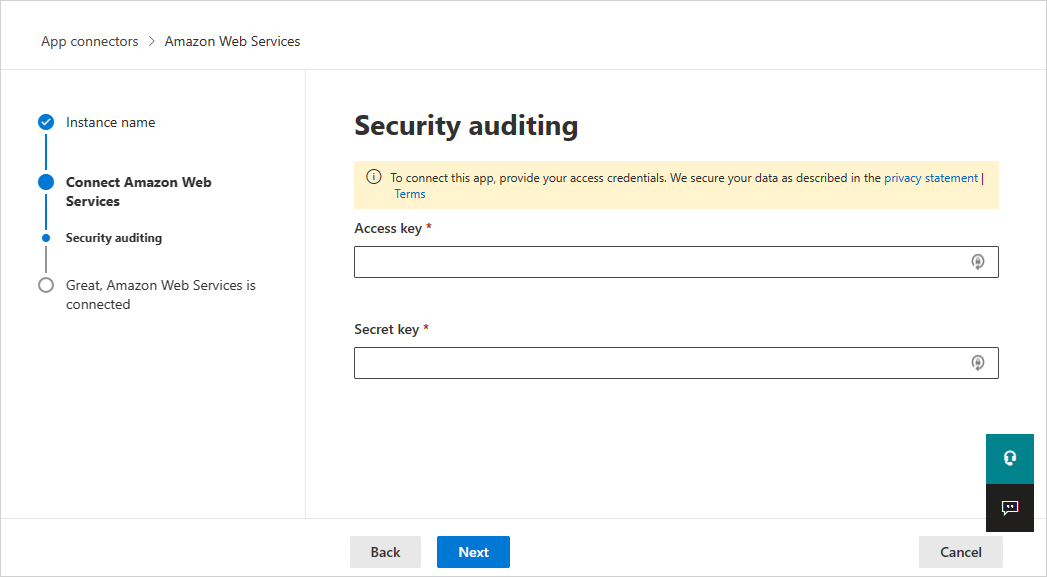
Nel portale di Microsoft Defender selezionare Impostazioni. Scegliere quindi App cloud. In app Connessione ed selezionare App Connessione ors. Verificare che lo stato dell'Connessione or dell'app connessa sia Connessione.
Passaggi successivi
Se si verificano problemi, siamo qui per aiutare. Per ottenere assistenza o supporto per il problema del prodotto, aprire un ticket di supporto.
Commenti e suggerimenti
Presto disponibile: Nel corso del 2024 verranno gradualmente disattivati i problemi di GitHub come meccanismo di feedback per il contenuto e ciò verrà sostituito con un nuovo sistema di feedback. Per altre informazioni, vedere https://aka.ms/ContentUserFeedback.
Invia e visualizza il feedback per